Reklame
Mange, der kender mig, ved måske, at jeg altid har haft en "ting" til regneark og data. I årevis har jeg tilbudt lejlighedsvis VBA-artikel Hvordan du kan lave din egen enkle app med VBAVil du vide, hvordan du laver din egen VBA-applikation til at løse problemer? Brug disse tip til at oprette din egen VBA-software. Læs mere med et par tip og tricks til at gøre funky ting i Excel, som automatisk sende e-mails fra indersiden af Excel Sådan sendes e-mails fra et Excel-regneark ved hjælp af VBA-scriptsVores kodeskabelon hjælper dig med at konfigurere automatiserede e-mails fra Excel ved hjælp af CDO (Collaboration Data Objects) og VBA-scripts. Læs mere , eksport opgaver fra Outlook til Excel Sådan eksporteres dine Outlook-opgaver til Excel med VBAUanset om du er fan af Microsoft eller ikke, er en god ting, der i det mindste kan siges om MS Office-produkter, hvor let det er at integrere hver af dem med hinanden ... Læs mere , eller på anden måde bruger Excel til at styre dit liv Sådan bruges Microsoft Excel til at styre dit liv Det er ingen hemmelighed, at jeg er en total Excel-fanboy. Meget af det stammer fra det faktum, at jeg kan lide at skrive VBA-kode, og Excel kombineret med VBA-scripts åbner en hel verden af muligheder ... Læs mere .
Jeg skammer mig over at indrømme, at jeg først for nylig har besluttet at begynde at eksperimentere med Google Spreadsheets, og hvad jeg har opdaget, er, at uanset hvor lokkemæssigt eller magt Excel havde over mig på grund af de fantastiske ting, du kunne gøre med VBA-scripting, overskygges det fuldstændigt af de ærgerlige ting, du kan gøre inden for Google Regneark.
Efter at have spillet rundt med Google Spreadsheets i bare et par uger, kan jeg næppe indeholde min spænding. Mange af de ting, jeg har opdaget, man kan gøre, planlægger jeg at dække i fremtidige artikler. Som en hurtig forhåndsvisning kan jeg dog sige - da Google Spreadsheets er en online applikation - er det langt lettere at integrere det med mange af de online værktøjer og tjenester, som du allerede bruger, som data fra websteder, oplysninger fra andre Google Spreadsheets, oplysninger fra (eller til) e-mails og en hel masse mere.
Helt ærligt føler jeg mig som et barn i en slikbutik her.
6 fantastiske ting, du kan gøre med Googles regnearksfunktioner
I regneark er der et helt bibliotek med Google-regnearksfunktioner, som du kan bruge i intrikate måder at udføre imponerende bedrifter med datamanipulation, som du aldrig har set Før. Hvis du troede, at kraften i Excel-funktioner var cool, har du virkelig ikke set noget endnu. Du kan behandle funktionerne i Google Spreadsheets næsten som mini-scripts i sig selv og indlejre en fungerer inden for en anden så mange gange, som du vil for at producere noget virkelig cool output Information.
Jeg vil dække, hvordan man gør det i denne artikel, såvel som at oprette intelligente betingede formateringsregler, oprette outputdiagrammer og stregtegninger i ark og meget mere.
Sjovt med Googles regnearksfunktioner
Et godt flertal af de funktioner, der bruges i Excel, kan også bruges i Google Regneark. Der er dog nogle pæne små funktioner, der er helt specifikke for Google, og en af dem blev faktisk nævnt af Ann Smarty for år siden - tilføjelse af det aktuelle tidspunkt til arket.
Du kan gøre dette ved hjælp af den sædvanlige tekst (Nu ()) -funktion, men problemet der er, at det kun opdaterer det viste tidspunkt, når du redigerer arket, ikke når nogen ser arket. Det bedre alternativ er faktisk GoogleClock () -funktionen.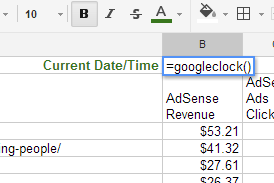
Dette viser altid den aktuelle dato og tid - hvilket virkelig er nyttigt for ark, hvor seeren har brug for hurtig adgang til den aktuelle dato / tid for enten at udfylde formularer eller foretage beregninger med data fra ark.
Eksemplet regneark, som jeg vil bruge i mine eksempler i denne artikel, er et, hvor jeg har importeret data fra Google Adsense. Dette blev gjort blot ved at eksportere en Adsense-rapport til CSV og importere den til dette Google Spreadsheet.
Hvis du aldrig har brugt betinget formatering, er det en rigtig nyttig metode til hurtigt at fremhæve vigtige oplysninger med et øjeblik. Du kan komme til funktionen betinget formatering ved at højreklikke på en værdi eller en kolonne og klikke på "Betinget formatering".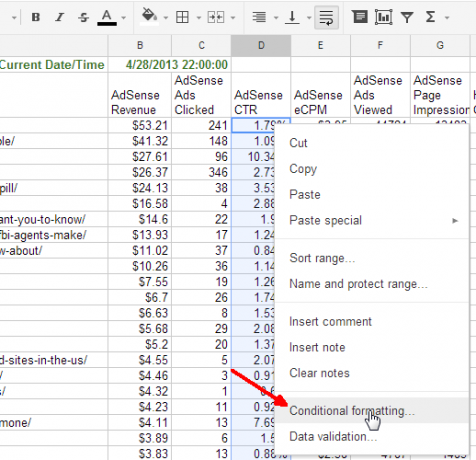
Der er mange ting, du kan gøre her, mellem at kontrollere tekstfarve eller baggrundsfarve baseret på en række sammenligninger. I dette tilfælde vil jeg hurtigt identificere artikler, der har en høj klikfrekvens, og opmærke dem, der klarer sig meget dårligt. For at gøre dette konfigurerede jeg den betingede formatering for at ændre baggrunden til mørkegrøn, når tallet er større end 4, skift baggrunden til lysegrøn, når den er mellem 2 og 4, og rød tekst (dårlig), når den er mindre end 2.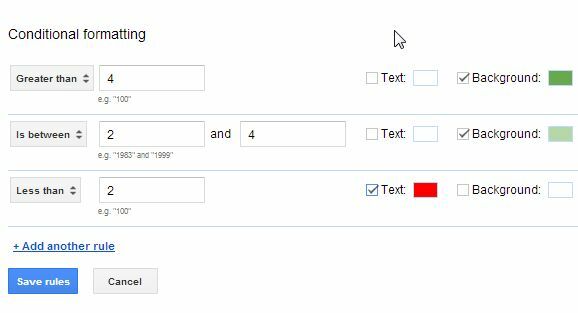
Nu kan jeg hurtigt se, hvilke artikler der er fremragende kunstnere, når det kommer til at få et stort annonceklikk. En anden ting, du kan gøre for at tage beslutninger baseret på flere stykker komplicerede data, er at oprette en ligning og placere den i en logisk erklæring.
"IF" -funktionen giver dig mulighed for at udføre en logisk sammenligning. I dette tilfælde vil jeg kontrollere, om antallet af klikede annoncer er lavt, og eCPM er stort. Jeg bruger gennemsnittet i hver kolonne som en basislinje. Du kan foretage flere beregninger som denne og “OG” flere sammenligninger som denne:
= IF (AND (C3
Dette indlejrer grundlæggende en “OG” -funktion inde i en “IF” -funktion, med to “Gennemsnit” -funktioner indlejret inde i AND-funktionen. De sidste to dele af "IF" -funktionen lader dig definere, hvad du skal udfylde i feltet, hvis betingelserne er rigtige eller forkerte. I dette tilfælde bruger jeg bare “SAND” eller “FALSE”.
Så her er funktionen i handling. Som du kan se, når der kun er klikket på et par få annoncer og en høj udbetaling, bliver jeg advaret til den linje med et "Sande" resultat.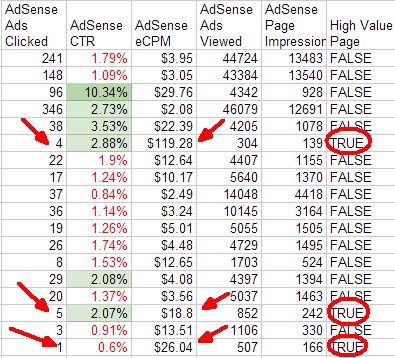
Nu kan jeg prøve at finde ud af, hvorfor disse artikler har en så fænomenal udbetaling, og prøve at gøre mere af det samme for at øge indtægterne! Du kan gøre en masse seje ting med indlejrede beregninger kombineret med logiske sammenligninger. Men for mange regneark-aficionados er det virkelig, hvad regneark handler om, ikke? Hvad er nyt?
Nå, lad os gå videre til de andre seje ting, du kan gøre med Google Spreadsheets.
Leger med tekst
Efter min mening kommer regnearkets magt ud, når du begynder at beskæftige dig med tekst. Hvis du er vant til at programmere, ved du, at du kan bruge funktioner som "Venstre", "Højre" eller "Midt" til at udtrække dele af strenge for at manipulere dem og opbygge dem til nye strenge. Nå, Google Spreadsheets giver dig den samme evne til at udføre denne slags ting med funktioner med samme navn - selvom de fungerer lidt anderledes.
Her er et eksempel. Mit regneark indeholder en liste over mine emne-URL'er lige ud af Google Adwords, men det er kun et afsnit af webadressen, der starter med datoen. Hvis jeg vil oprette et nyt felt, der kun indeholder titlen, skal jeg fjerne datosektionen. For at rydde op i strenge som denne skal du finde et fælles mønster for at identificere det område, du vil fjerne. I mit tilfælde bemærkede jeg, at datoerne alle har tre skråstreg “/” i.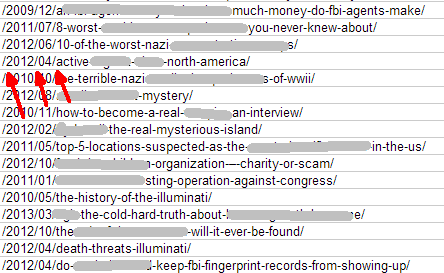
Alt hvad jeg skal gøre er at finde den tredje skråstreg og udtrække resten af teksten efter dette punkt. Du kan finde den første forekomst af enhver tekst i en anden tekst ved hjælp af FIND-funktionen.
= find (find tekst, tekst, placering)
Så i mit tilfælde har jeg tre niveauer af indlejring for at komme til den sidste “/”, før jeg kan udtrække den rigtige del af den lange streng. Dette bliver funky, så følg med. For at udtrække det stærke efter den første skråstreg kan du bruge funktionerne RET, LEN og FIND.
= Højre (A3, len (A3) - (Find (“/”, A3)))
Denne Google Spreadsheet-funktion returnerer al teksten, der starter fra højre ende af teksten, helt til placeringen af den første skråstreg. Dette efterlader dig en del af datoen inklusive to skråstreg og titlen. For at fjerne sektionerne med yderligere to skråstreg kan du integrere den RETTE funktion i sig selv to gange mere. Sådan ser en sådan skør funktion ud.
= Højre ((Højre ((Højre (A5, len (A5) - - (Find (“/”, A5)))), len ((Højre (A5, len (A5)) - (Find (“/”, A5)) )))) - (Find (“/”, (Højre (A5, len (A5) - (Find (“/”, A5)))))), len ((Højre ((Højre (A5, len (A5)) - (Find (“/”, A5)))), len ((Højre (A5, len (A5) - (Find (“/”, A5))))) - (Find (“/”, (Højre (A5, len) (A5) - (Find (“/”, A5)))))))) - (Find (“/”), (Højre ((Højre (A5, len (A5)) - (Find (“/”, A5) ))), len ((Højre (A5, len (A5) - - Find (“/”, A5))))) - (Find (“/”, (Højre) (A5, len (A5) - (Find (“/”, A5))))))))))
Hvis du prøver at følge denne funktion hele vejen igennem, er du næsten garanteret at få hovedpine. Men tjek det ud - det fungerer (se kolonne I).
Hvordan oprettede jeg en anden funktion med URL-linket til artiklen? I det mindste at s en nem opgave. Det eneste, jeg var nødt til at gøre, er at bruge CONCAT-funktionen til at lime sammen to strenge - “ http://www.topsecretwriters/” og titlen fra den første kolonne inklusive datoer.
= CONCAT ( ” http://www.topsecretwriters.com”,A3)
Let peasy.
Importerer feeds fra Internettet
En anden meget nyttig funktion, der potentielt kunne bruges til nogle temmelig sej anvendelser inde i Google Spreadsheets, er IMPORTFEED-funktionen. Hvis du overvejer den store mængde information på Internettet, der tilbydes af feeds, skal du bare tænke på, hvad du kan gøre med denne alsidige funktion.
Sådan fungerer det er ret ligetil. Udfyld blot feeddetaljerne i selve funktionen omgivet af citater.
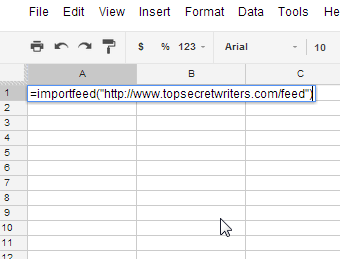
Det er bedst at gøre dette i den øverste venstre celle på et nyt ark. Dette gør det muligt for alle oplysninger at importere rent til det ark.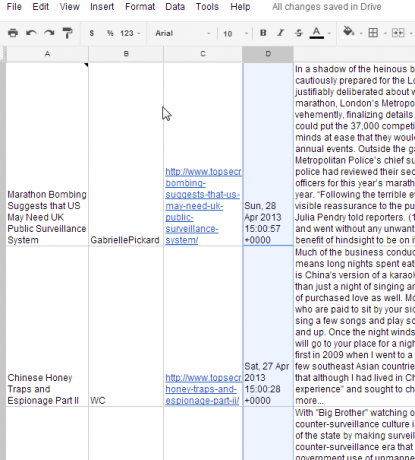
Afhængigt af hvad der er inkluderet i feedet, kan du dynamisk udføre beregninger af oplysningerne i yderligere kolonner ved hjælp af andre sjove funktioner, du har opdaget. Måske tilbyder den amerikanske folketælling et foder af demografi? Måske kan du få et lagerfeed med de nyeste data på dine øverste lagre - og få dit regneark automatisk til at udføre beregninger på dem.
Mulighederne er ubegrænsede - og meget hurtigere og lettere end hvis du forsøgte at gøre den samme slags ting i Excel.
Har du drømt om dine egne kreative anvendelser til Google Regneark? Hvilken type oplysninger importerer du fra Internettet? Hvad vil du ellers gerne se os gøre med Google Spreadsheets her på MUO? Del dine tanker og input i kommentarfeltet nedenfor!
Billedkredit:Pen og forstørrelsesglas via Shutterstock
Ryan har en BSc-grad i elektroteknik. Han har arbejdet 13 år inden for automatisering, 5 år inden for it, og er nu en applikationsingeniør. En tidligere administrerende redaktør for MakeUseOf, han har talt på nationale konferencer om datavisualisering og har været vist på nationalt tv og radio.


